विषयसूची:
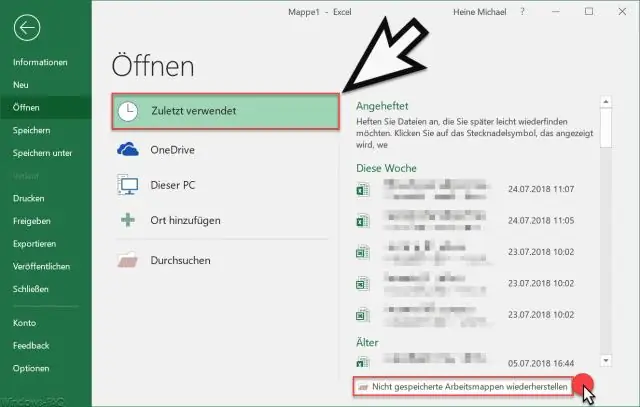
वीडियो: एक्सेल में मेरी व्यक्तिगत कार्यपुस्तिका नहीं मिल रही है?

2024 लेखक: Lynn Donovan | [email protected]. अंतिम बार संशोधित: 2023-12-15 23:47
व्यक्तिगत कार्यपुस्तिका लोड करने में विफल
- प्रदर्शित करें एक्सेल विकल्प संवाद बॉक्स।
- डायलॉग बॉक्स के बाईं ओर ऐड-इन्स पर क्लिक करें।
- प्रबंधित करें ड्रॉप-डाउन सूची (संवाद बॉक्स के नीचे) का उपयोग करके, अक्षम आइटम चुनें।
- गो बटन पर क्लिक करें।
- अगर व्यक्तिगत कार्यपुस्तिका अक्षम के रूप में सूचीबद्ध है, इसे चुनें और फिर सक्षम करें पर क्लिक करें।
- सभी खुले हुए डायलॉग बॉक्स बंद करें।
यह भी प्रश्न है कि व्यक्तिगत मैक्रो कार्यपुस्तिका कहाँ सहेजी गई है?
शेयरिंग मैक्रो यदि आप अपना साझा करना चाहते हैं निजी .xlsb फ़ाइल दूसरों के साथ, आप इसे अन्य कंप्यूटरों पर XLSTART फ़ोल्डर में कॉपी कर सकते हैं। विंडोज 10, विंडोज 7 और विंडोज विस्टा में, यह कार्यपुस्तिका है बचाया C:UsersusernameAppDataLocalMicrosoftExcelXLStart फ़ोल्डर में।
साथ ही, मैं सभी एक्सेल कार्यपुस्तिकाओं में मैक्रो कैसे उपलब्ध करा सकता हूं? एक्सेल में व्यक्तिगत मैक्रो वर्कबुक बनाने के चरण यहां दिए गए हैं:
- एक नई कार्यपुस्तिका या कोई मौजूदा कार्यपुस्तिका खोलें।
- रिबन में डेवलपर टैब पर जाएं।
- रिकॉर्ड मैक्रो पर क्लिक करें।
- रिकॉर्ड मैक्रो संवाद बॉक्स में, एक नाम निर्दिष्ट करें (डिफ़ॉल्ट भी ठीक है)।
- 'स्टोर मैक्रो इन' ड्रॉप डाउन में, पर्सनल मैक्रोवर्कबुक चुनें।
- ओके पर क्लिक करें।
इसके अलावा, XLStart फ़ोल्डर कहाँ है?
में एक कार्यपुस्तिका रखें एक्सएलस्टार्टफ़ोल्डर इस XLStart फ़ोल्डर जब आपने एक्सेल स्थापित किया था, तब बनाया गया था, और आमतौर पर निम्न में से किसी एक स्थान पर स्थित होता है। Windows Vista में, का पथ XLStart फ़ोल्डर आमतौर पर: सी: उपयोगकर्ता उपयोगकर्ता नामAppDataLocalMicrosoftExcel एक्सएलस्टार्ट.
मैं एक्सेल में व्यक्तिगत कार्यपुस्तिका कैसे सक्षम करूं?
इन कदमों का अनुसरण करें:
- एक्सेल विकल्प संवाद बॉक्स प्रदर्शित करें।
- डायलॉग बॉक्स के बाईं ओर ऐड-इन्स पर क्लिक करें।
- प्रबंधित करें ड्रॉप-डाउन सूची (संवाद बॉक्स के नीचे) का उपयोग करके, अक्षम आइटम चुनें।
- गो बटन पर क्लिक करें।
- यदि व्यक्तिगत कार्यपुस्तिका अक्षम के रूप में सूचीबद्ध है, तो उसे चुनें और फिर सक्षम करें पर क्लिक करें।
- सभी खुले हुए डायलॉग बॉक्स बंद करें।
सिफारिश की:
मेरी किंडल फायर वाईफाई से कनेक्ट क्यों नहीं हो रही है?

स्क्रीन के ऊपर से नीचे की ओर स्वाइप करें और वायरलेस पर टैप करें और फिर वाई-फ़ाई पर टैप करें। वाई-फ़ाई के आगे, बंद करें पर टैप करें, फिर चालू पर टैप करें. अपने डिवाइस को पुनरारंभ करें। पावर बटन को 40 सेकंड के लिए या डिवाइस के स्वचालित रूप से पुनरारंभ होने तक दबाकर रखें
मेरी Microsoft Office उत्पाद कुंजी नहीं मिल रही है?
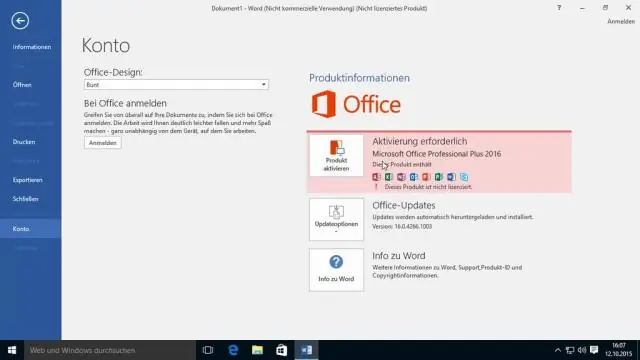
यदि आपका कंप्यूटर MicrosoftWindows के साथ प्रीलोडेड आया है, तो सॉफ़्टवेयर उत्पाद कुंजी आमतौर पर आपके पीसी केस पर एक बहुरंगी, Microsoft-ब्रांडेड स्टिकर पर होती है। Microsoft Office के लिए, आप कंप्यूटर के साथ लगे इंस्टॉलेशन डिस्क पर स्टिकर पा सकते हैं
मेरी घोस्ट पेपर्स क्यों नहीं पैदा हो रही है?

तो बिना फूल या फल वाला एक अचारदार काली मिर्च का पौधा गलत तापमान क्षेत्र का परिणाम हो सकता है, या तो बहुत गर्म या बहुत ठंडा। काली मिर्च के पौधे के उत्पादन न होने का एक अन्य सामान्य कारण ब्लॉसम एंड रोट हो सकता है, जो कैल्शियम की कमी के कारण होता है और तब होता है जब रात का तापमान 75 F से अधिक होता है।
मेरी पिक्सेल बड्स कनेक्ट क्यों नहीं हो रही हैं?

पिक्सेल बड्स को चार्जिंगकेस से 3 सेकंड से अधिक के लिए निकालें, फिर उन्हें वापस केस में रखें। केस बटन को 3 सेकंड के लिए दबाकर रखें; यदि आप एक सफेद एलईडी स्पंदन देखते हैं, तो आपका डिवाइस युग्मित करने के लिए तैयार है। अपने फोन पर एक पॉप-अप अधिसूचना देखें जो आपको बाकी सेटअप के माध्यम से ले जाएगा
मेरी फ़ैक्स मशीन क्यों नहीं भेज रही है?

उस फ़ैक्स नंबर पर कॉल करें जिसे आप फ़ोन से भेज रहे हैं: यदि आपको फ़ैक्स टोन नहीं सुनाई देता है, तो फ़ैक्स मशीन प्राप्त करना बंद या डिस्कनेक्ट हो सकता है। यदि कॉल विफल हो जाती है या कोई डायल टोन नहीं है, तो जांचें कि कोई अन्य फ़ोन या डिवाइस लाइन को खुला रख रहा है या नहीं
